Di jaman teknologi informatika saat ini, email merupakan sebuah kebutuhan primer layaknya sebuah rumah (alamat rumah), sama halnya dengan nomor contact mobile (handphone) yang dulunya sebagai kebutuhan pelengkap, makin kesini nomor contact mobile sudah bisa dikatakan sebagai bagian dari identitas diri kita.
Begitu juga dengan alamat email, sejalan dengan semakin gemuruhnya perkembangan internet, email pun juga bergeser menjadi kebutuhan primer yang (harus) dimiliki setiap orang. Ada dua pilihan dalam membuat email, ada yang berbayar dan ada pula yang gratis, dan pada umumnya kebanyakan orang menggunakan yang gratis karena menghemat biaya, mudah digunakan, dan banyak fungsi-fungi (fitur) tambahan yang dimilki oleh email gratisan. Contoh penyedia layanan email yang gratis adalah yahoo mail, gmail, hot mail, ovi mail dll. Disini kita akan membahas cara membuat email pada yahoo mail.
Cara membuat email pada yahoo mail sungguh sangat mudah dan cepat, sekalipun kamu baru tahu apa itu email (karena saking mudahnya). Berikut langkah-langkah cara membuat email dengan benar, perhatikan dengan seksama.
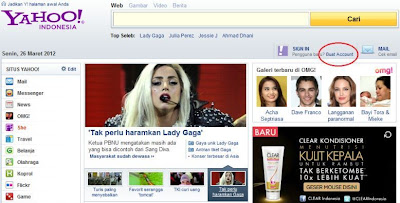
Pertama-tama kita menuju yahoo.com, setelah itu klik ‘Buat Account’ (perhatikan gambar di bawah).
2. lengkapi Data Diri
Isi dan lengkapi data diri (nama, jenis kelamin, tanggal lahir dan negara asal), lalu buat password yang rumit (kombinasi huruf, angka dan simbol kalau bisa) dan mudah diingat. Setelah itu alternative email (garis kotak biru) itu boleh diisi boleh juga tidak.
Isi dan lengkapi data diri (nama, jenis kelamin, tanggal lahir dan negara asal), lalu buat password yang rumit (kombinasi huruf, angka dan simbol kalau bisa) dan mudah diingat. Setelah itu alternative email (garis kotak biru) itu boleh diisi boleh juga tidak.
Selanjutnya buatlah secret question (pertanyaan rahasia/kemanan) dan
sekaligus juga jawabannya, hal ini berfungsi apabila kamu lupa password
email kamu ini, maka pertanyaan ini akan membantu mengidentifikasikan
bahwa kamu memang pemilik alamat email ini dan kamu pun tetap bisa masuk
ke dalam akun alamat email yang kamu buat.
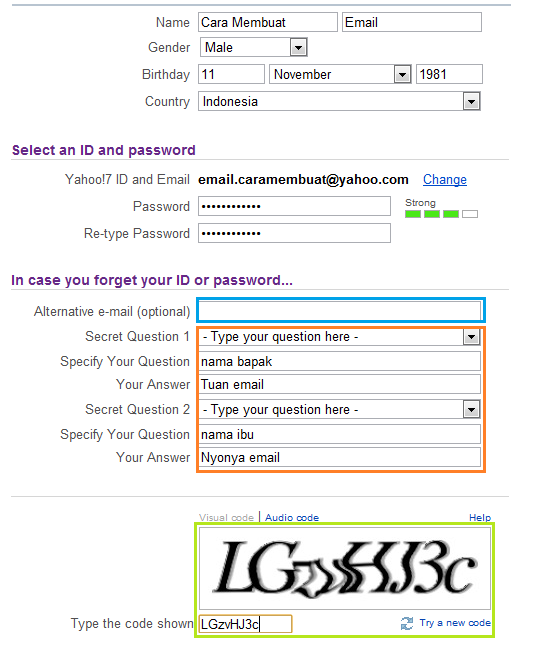
SARAN: Lebih baik catat password dan juga jawaban dari secret question ke dalam kertas lalu simpan baik-baik untuk jaga-jaga kalau kita lupa di kemudian hari (ingat! lupa itu sifat dasar dari manusia lho…)
Terakhir, cek sekali lagi data diri kita dan juga code pada gambar
(garis kotak hijau muda). Apabila dirasa sudah lengkap dan benar klik
‘Create My Account’.
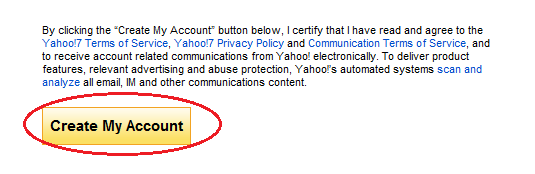
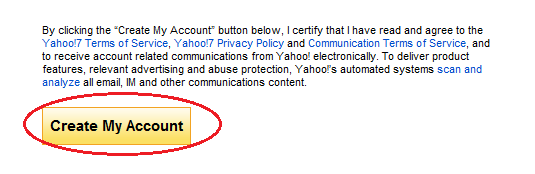
Menurut pengalaman kesalahan biasanya terjadi pada penulisan code, jika
salah maka akan muncul peringatan seperti gambar di bawah. Dan kita akan
diminta kembali menuliskan code dengan benar.
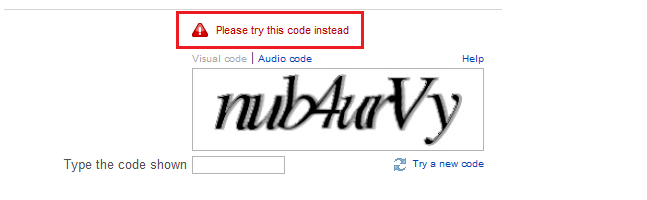
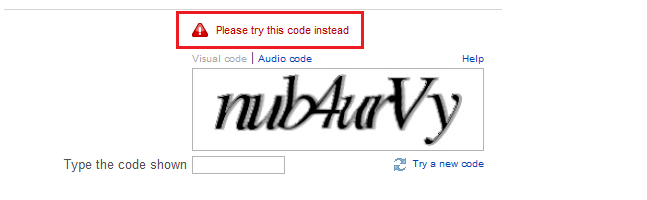
Namun apabila semua sudah benar, maka kita akan diarahkan ke halaman
seperti gambar di bawah ini. Halaman ini menunjukkan bahwa kita sudah
berhasil membuat account email baru. Selanjutnya tinggal klik
‘Continue/lanjutkan’.
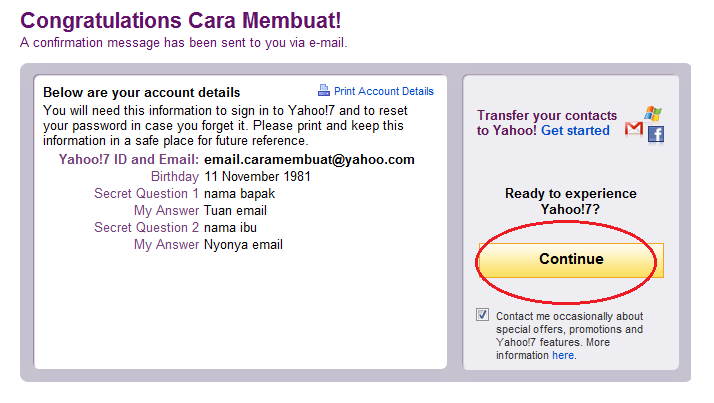
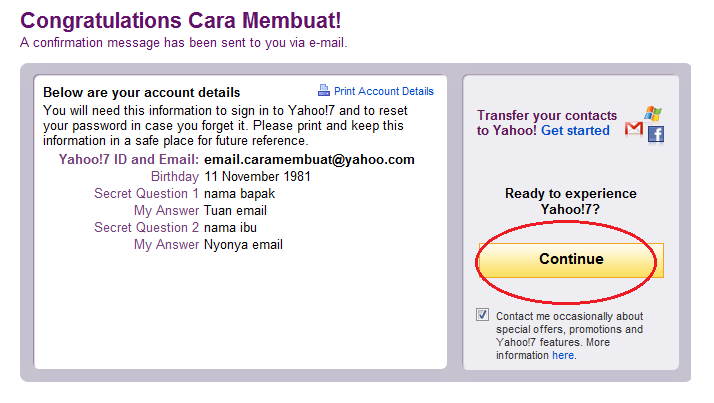
3. Selamat! kamu sudah memiliki account email baru
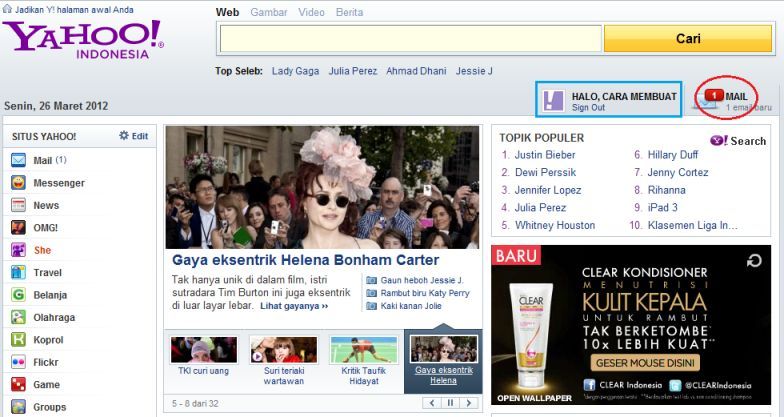
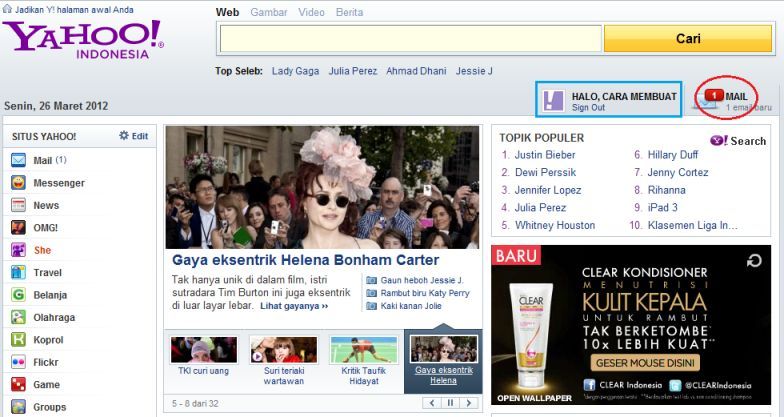
Sekian langkah-langkah cara membuat email
baru di yahoo mail, semoga info ini berguna dan bermanfaat. Jika ada
yang ditanyakan, boleh tulis pertanyaan kamu di kotak komentar di bawah
ini. :)

